Photoshop打造超可爱Snoopy
要点:
还是先看效果:

1)是用画笔工具起稿(图1)
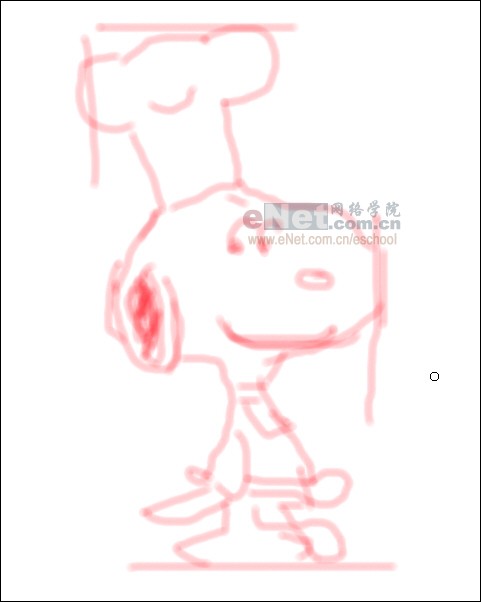
2)勾出路径(图2)

3)描边路径(图3)
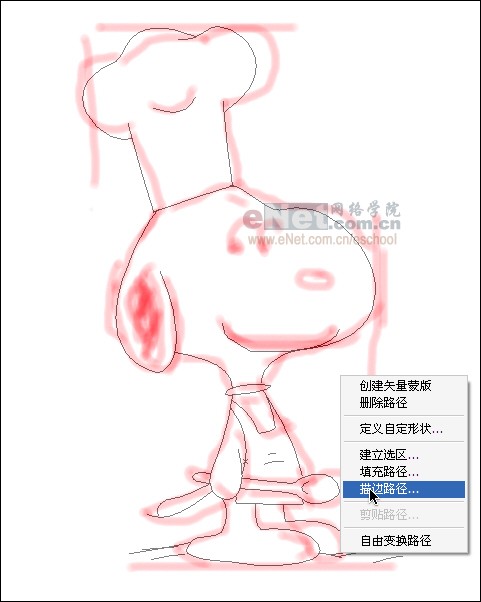
4)建立五官等的选区并填充(图4)

5)选择画笔工具(图5)

6)画出帽子(图6)

7)建立勺子选区并填充(图7)

8)建立衣服选区并填充(图8)

9)勾出衣服花纹路径(图9)

10)描边路径并将其放置在勺子后边(图10)

11)加上背景,完成。(图11)

还是先看效果:

1)是用画笔工具起稿(图1)
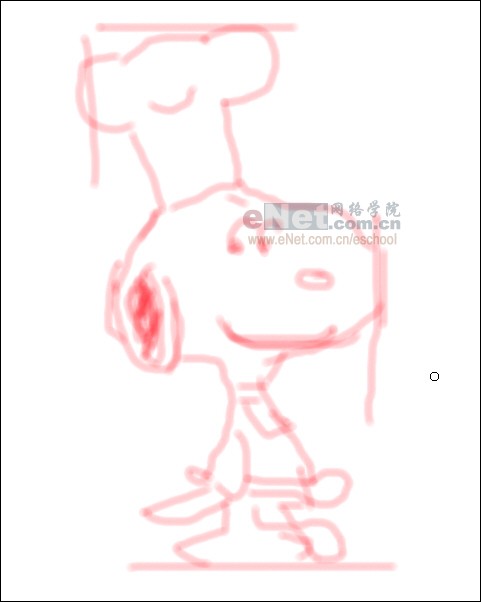
2)勾出路径(图2)

3)描边路径(图3)
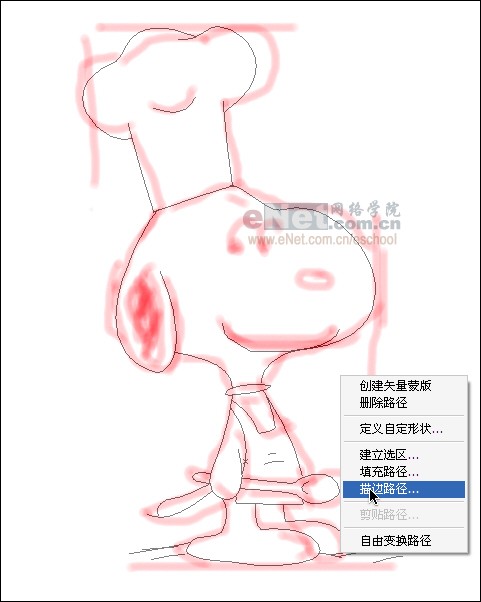
4)建立五官等的选区并填充(图4)

5)选择画笔工具(图5)

6)画出帽子(图6)

7)建立勺子选区并填充(图7)

8)建立衣服选区并填充(图8)

9)勾出衣服花纹路径(图9)

10)描边路径并将其放置在勺子后边(图10)

11)加上背景,完成。(图11)

推荐继续学习,上一篇ps教程:Photoshop打造超可爱HELLO KITTY 下一篇ps教程:Photoshop手绘超完美《Handgun》
学习更多ps教程

